再來一篇後續設定,讓 Ramdisk 發揮加速的效用。
以下針對: 系統分頁檔、IE、Firefox、WinRar 做設定。
一、Internet Explorer 暫存檔
首先打開 IE 吧!(廢話)
點選 [工具] > [網際網路選項],
找到 [刪除],接著點選 [刪除檔案],把暫存的網頁檔案刪掉!
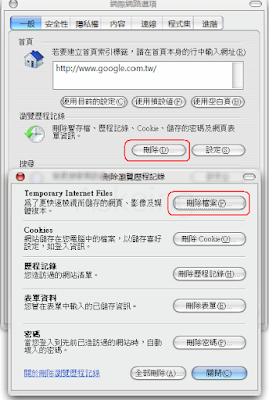
接著點選 [設定] > [移動資料夾],把暫存資料夾指定到 ramdisk 的位置。
設定完成後,會要求重新登出再登入!

二、系統分頁檔( Pagefile.sys )
[控制台] > [系統] 打開系統內容。
選擇 [進階] 頁面,點選 [效能] 項目的 [設定]。

在效能選項中,找到 [虛擬記憶體] 項目的 [變更],
點選後就可以自己設定虛擬記憶體的位置。
把 C: 改為 [沒有分頁檔案]
然後在 ramdisk 磁碟設定分頁檔案,依據自己 ramdisk 大小設定。
(不用太大也沒關係,有 200MB 以上應該就很夠用了!? 感覺不出差異)
完成後,需要重新開機才會生效!

三、Firefox 暫存檔
開啟 Firefox 瀏覽器!
網址列打入 about:config ,跳出警告,確認。
在篩選條件打入 cache ,尋找是否有 browser.cache.disk.parent_directory 屬性。
若有此屬性,把該屬性改為 ramdisk 的位置。
沒有的話,自行新增字串,同樣也打入 ramdisk 的位置。

四、WinRar 暫存檔
開啟 WinRar 壓縮程式!
點選工具列 [選項] > [設定],開啟設定視窗。
點選 [路徑] 頁面,設定暫存檔案資料夾。
(如檔案大於 ramdisk,則建議把 [僅使用於抽取式磁碟] 打勾,
讓程式使用系統位於硬碟的暫存目錄!)

參考:
[教學] 使用超過 4G 以上 RAM - Ramdisk
Microsoft: RAM, Virtual Memory, Pagefile and all that stuff
mozillaZine: Browser.cache.disk.parent directory
沒有留言:
張貼留言